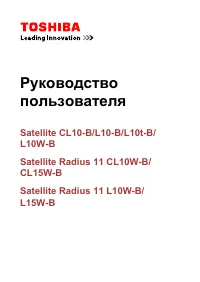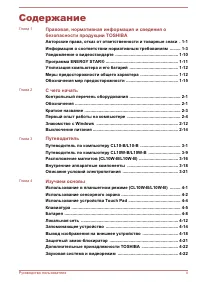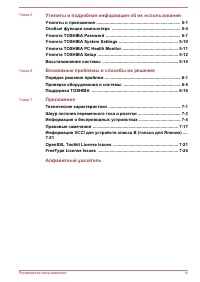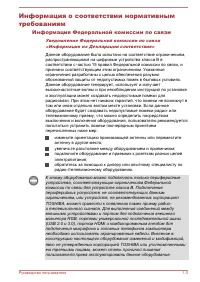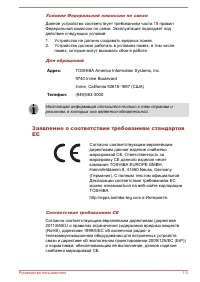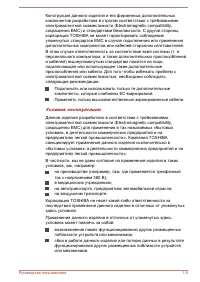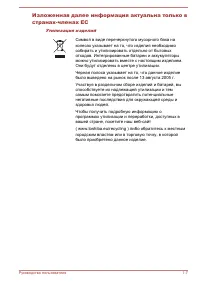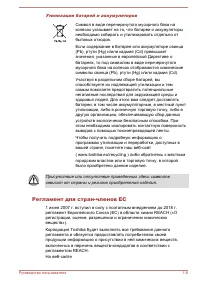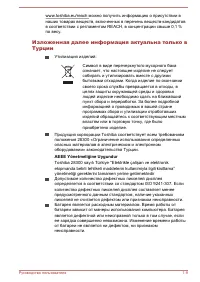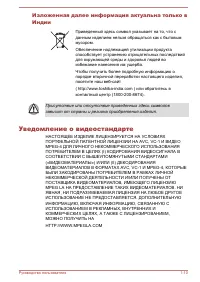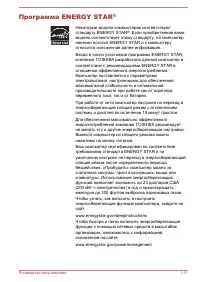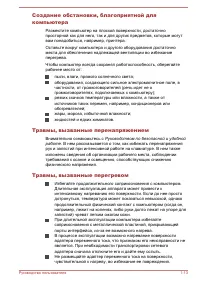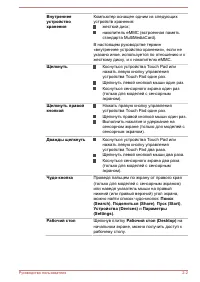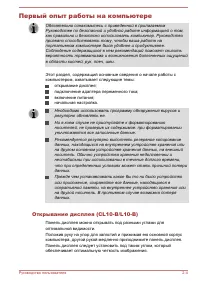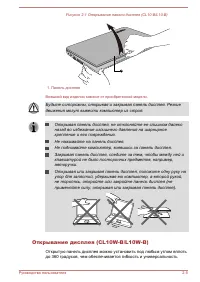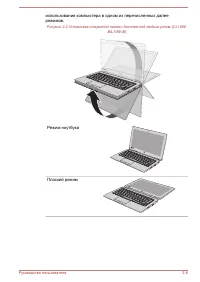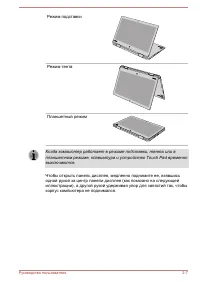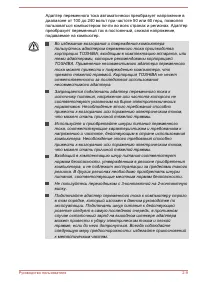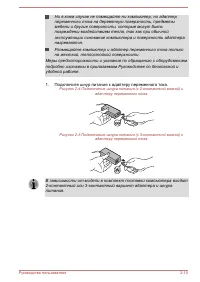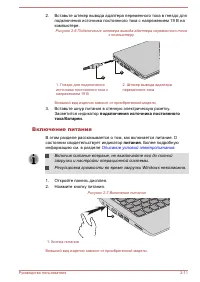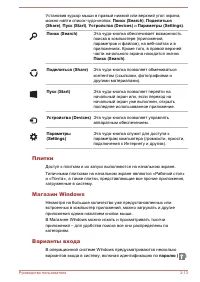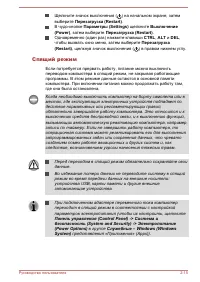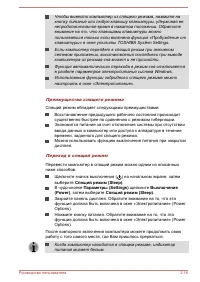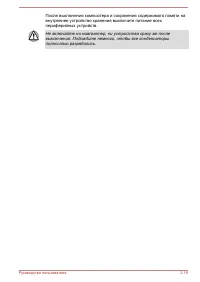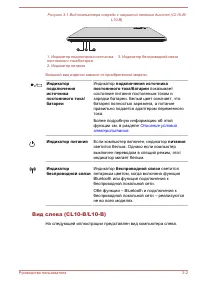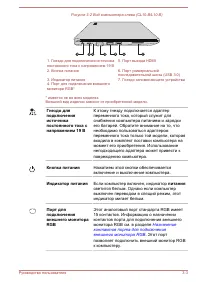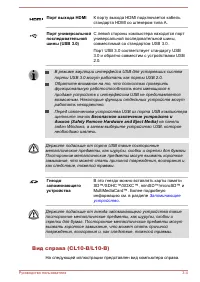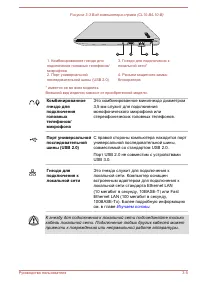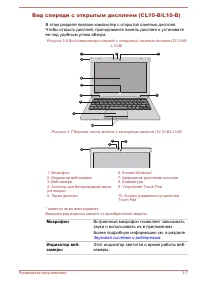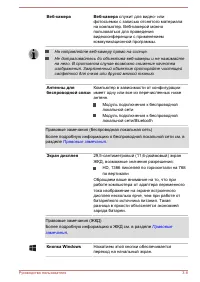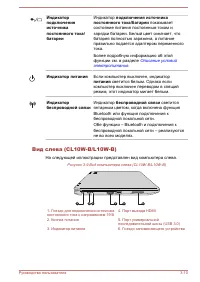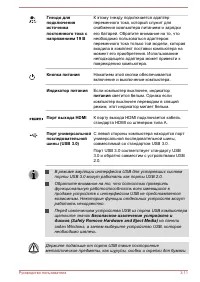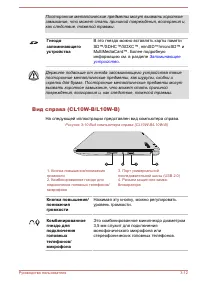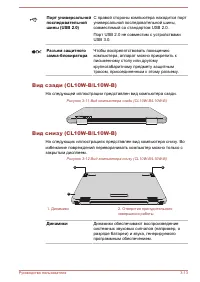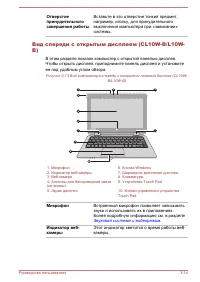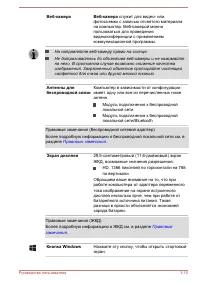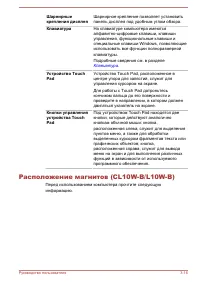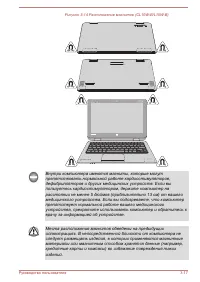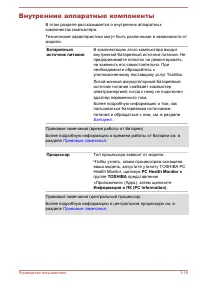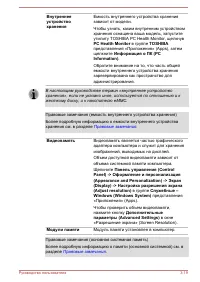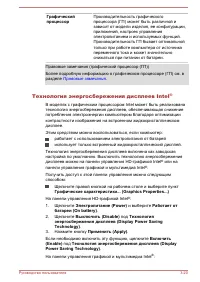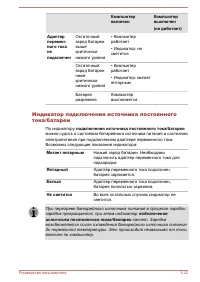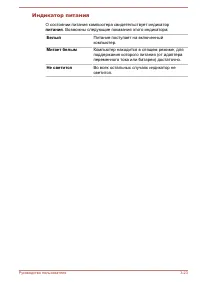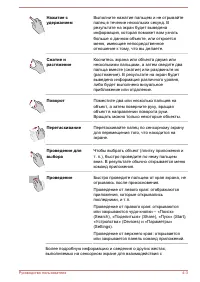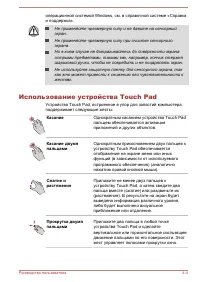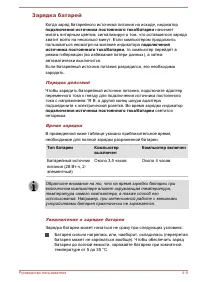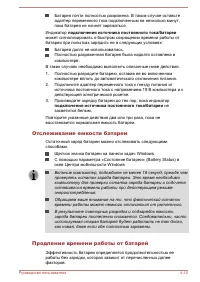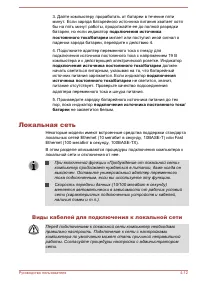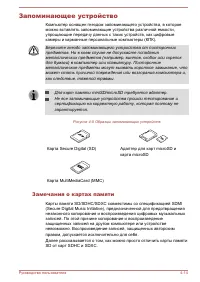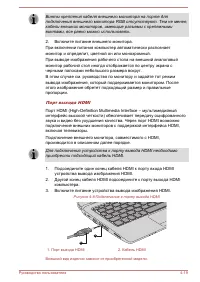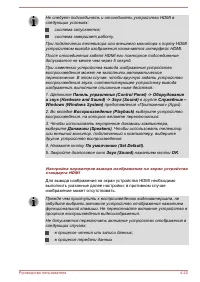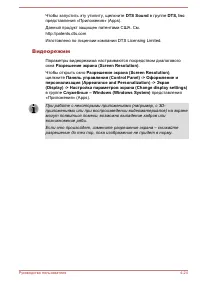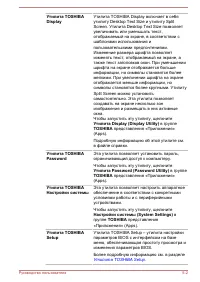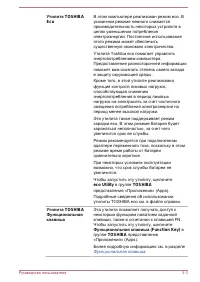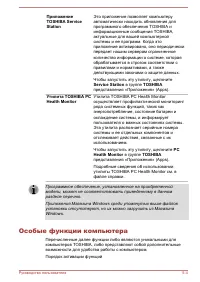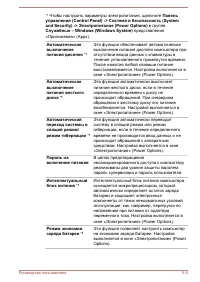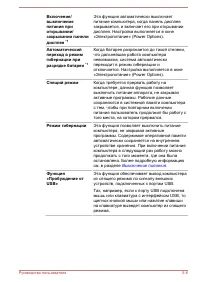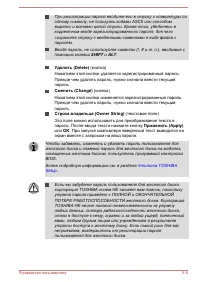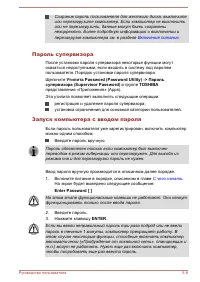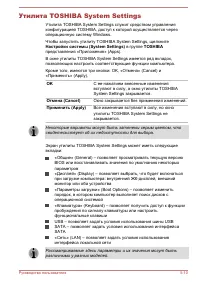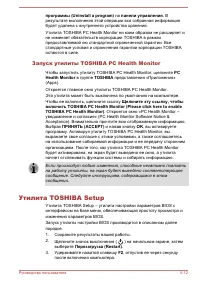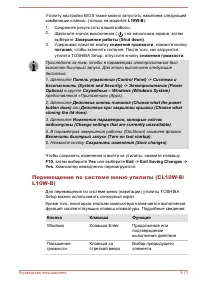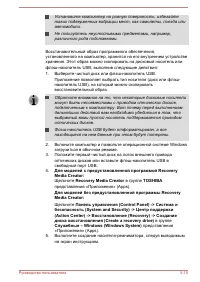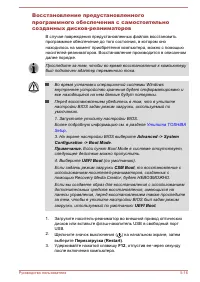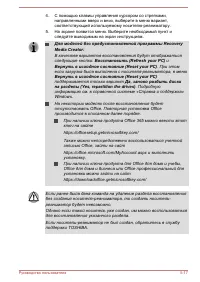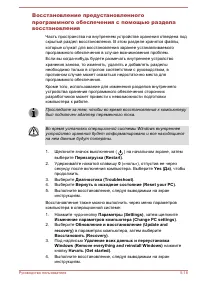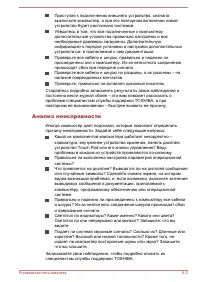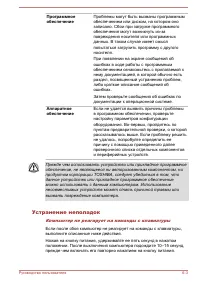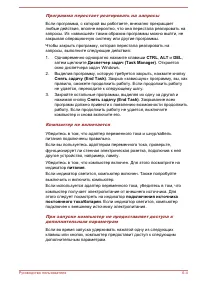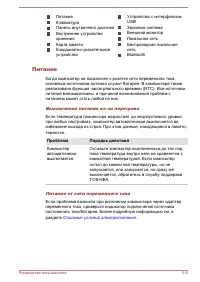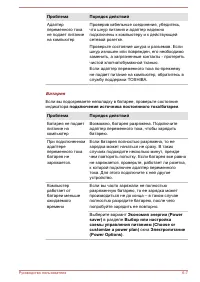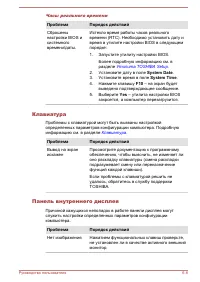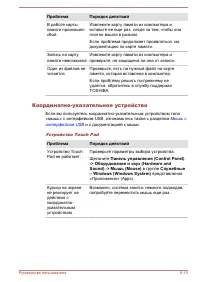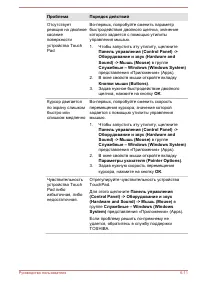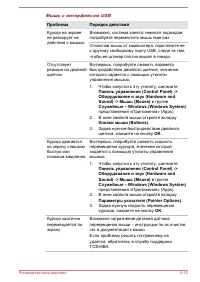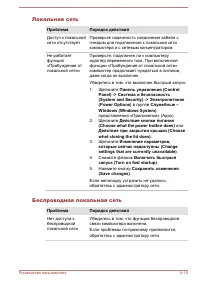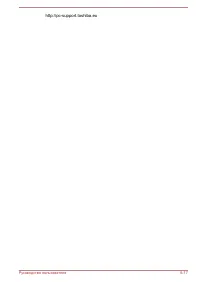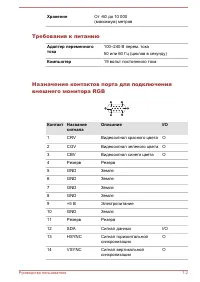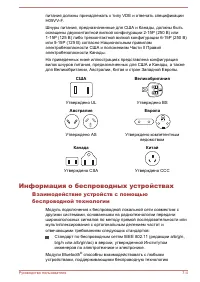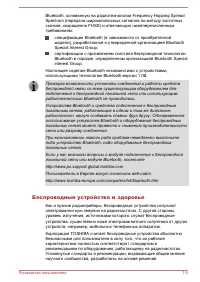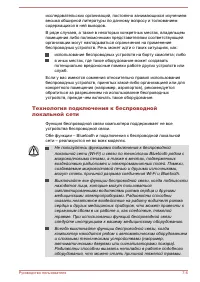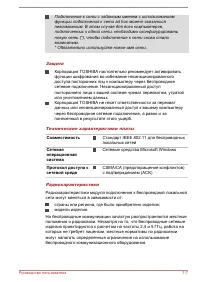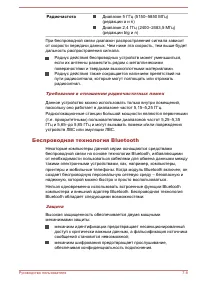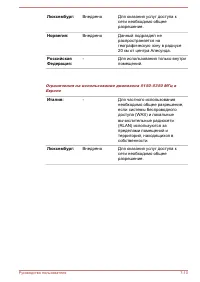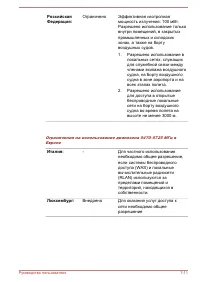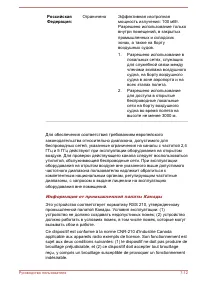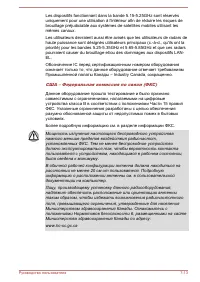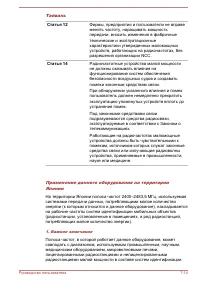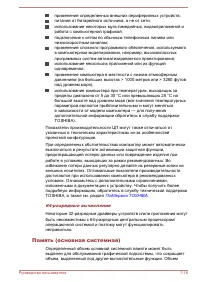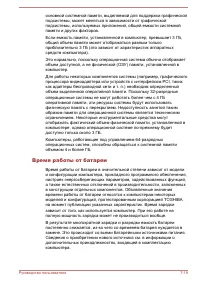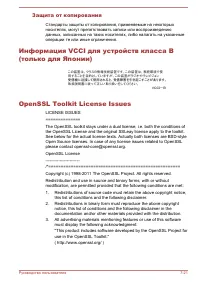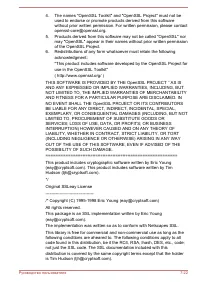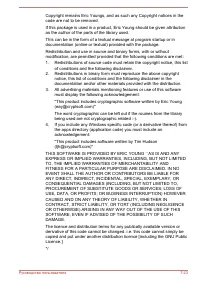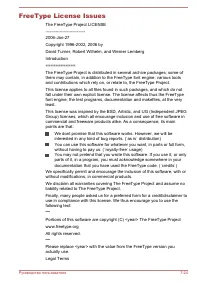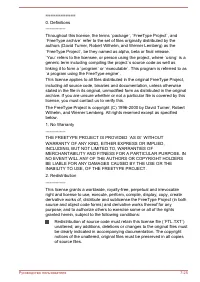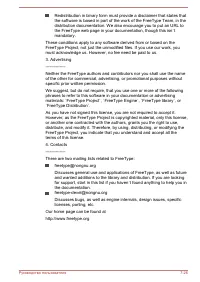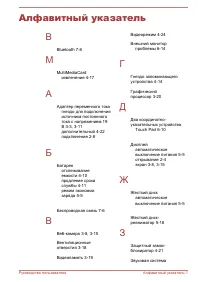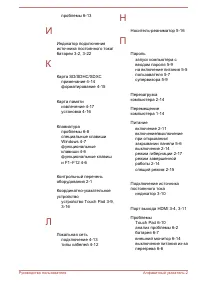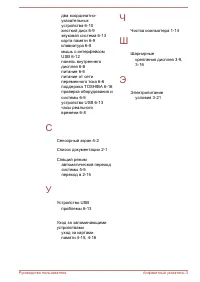Ноутбуки Toshiba Satellite Radius 11 L15W-B - инструкция пользователя по применению, эксплуатации и установке на русском языке. Мы надеемся, она поможет вам решить возникшие у вас вопросы при эксплуатации техники.
Если остались вопросы, задайте их в комментариях после инструкции.
"Загружаем инструкцию", означает, что нужно подождать пока файл загрузится и можно будет его читать онлайн. Некоторые инструкции очень большие и время их появления зависит от вашей скорости интернета.
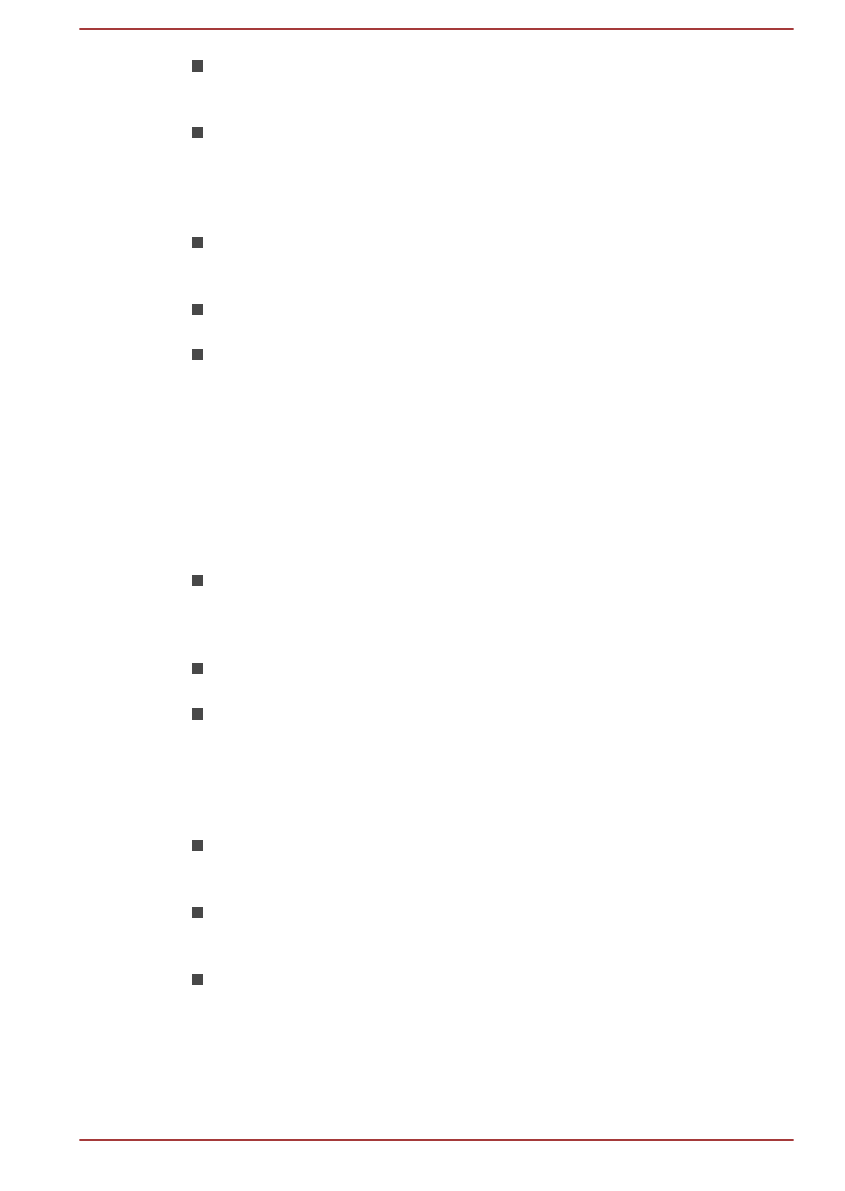
Приступая к подключению внешнего устройства, сначала
выключите компьютер, а при его повторном включении новое
устройство будет распознано системой.
Убедитесь в том, что все подключенные к компьютеру
дополнительные устройства правильно настроены и все
необходимые драйверы загружены. Дополнительную
информацию о порядке установки и настройки дополнительных
устройств см. в прилагаемой к ним документации.
Проверьте все кабели и шнуры: правильно и надежно ли
присоединены они к компьютеру. Из-за неплотного соединения
происходят сбои при передаче сигнала.
Проверьте все кабели и шнуры на разрывы, а их разъемы – на
наличие поврежденных контактов.
Проверьте, правильно ли вставлен дисковый носитель.
Старайтесь подробно записывать результаты своих наблюдений и
постоянно вести журнал сбоев – это вам поможет рассказать о
проблеме специалистам службы поддержки TOSHIBA, а при
повторном ее возникновении – быстрее выявить ее причину.
Анализ неисправности
Иногда компьютер дает подсказки, которые помогают определить
причину неисправности. Задайте себе следующие вопросы:
Какой из компонентов компьютера работает некорректно –
клавиатура, внутреннее устройство хранения, панель дисплея,
устройство Touch Pad или его кнопки управления? Ведь
проблемы в каждом из устройств проявляются по-разному.
Правильно ли выполнена настройка параметров операционной
системы?
Что появляется на дисплее? Выводятся ли на дисплей сообщения
или случайные символы? Сделайте снимок экрана, на котором
видна возникшая проблема, и, если возможно, выясните значение
выводимых сообщений в документации, прилагаемой к
компьютеру, программному обеспечению или операционной
системе.
Правильно и надежно ли присоединены к компьютеру все кабели
и шнуры? Из-за неплотного соединения шнуров происходят сбои
и прерывание сигнала.
Светятся ли индикаторы? Какие именно? Какого они цвета?
Светятся ли они непрерывно или мигают? Запишите, что вы
видите.
Подает ли система звуковые сигналы? Сколько их? Длинные или
короткие? Высокой или низкой тональности? Кроме того, не
издает ли компьютер посторонние шумы или звуки? Запишите,
что вы слышите.
Записывайте свои наблюдения, чтобы подробно описать их
специалистам службы поддержки TOSHIBA.
Руководство пользователя
6-2
Содержание
- 3 Утилиты и подробная информация об их использовании; Возможные проблемы и способы их решения; Приложение
- 4 Правовая, нормативная; Авторские права, отказ от ответственности и; Авторские права
- 5 Текстовый символ и логотипы Bluetooth
- 6 Информация Федеральной комиссии по связи; Уведомление Федеральной комиссии по связи
- 7 Заявление о соответствии требованиям стандартов; Соответствие требованиям CE
- 8 Условия эксплуатации
- 10 Изложенная далее информация актуальна только в; Утилизация изделий
- 11 Утилизация батарей и аккумуляторов; Регламент для стран-членов ЕС
- 12 AEEE Yönetmeliğine Uygundur
- 13 Уведомление о видеостандарте
- 14 Программа ENERGY STAR; . Если приобретенная вами
- 15 Обеспечьте надлежащую вентиляцию
- 16 Внимательно ознакомьтесь с; Травмы, вызванные перегревом
- 18 Обозначения мер предосторожности
- 19 Глава 2; Контрольный перечень оборудования; Аппаратное обеспечение; Проверьте наличие всех перечисленных ниже позиций:; Документация; Обозначения
- 20 Щелкнув плитку
- 21 Начальный экран; Нажмите клавишу Windows; Краткое название; Название модели
- 22 Первый опыт работы на компьютере
- 26 Подключение адаптера переменного тока
- 28 Подключите шнур питания к адаптеру переменного тока.
- 29 подключения источника постоянного; Включение питания; питания; информацию см. в разделе
- 30 Начальная настройка; Внимательно прочтите; Знакомство с Windows
- 31 Поделиться; Плитки
- 32 графическому паролю (; Выключение питания; Режим завершенной работы; изменены некоторые параметры настройки компьютера.
- 33 щелкните; Выключение; чтобы вызвать окно меню, затем выберите; Перезагрузка; Спящий режим; в группе
- 35 Режим гибернации; Преимущества режима гибернации
- 38 Правовые замечания
- 39 подключения источника; Описание условий; Индикатор питания
- 40 Кнопка питания; Если компьютер включен, индикатор; Назначение
- 41 Порт выхода HDMI; Безопасное извлечение устройств и
- 43 На следующей иллюстрации представлен вид компьютера сзади.; Динамики
- 44 Микрофон; Звуковая система и видеорежим
- 45 Экран дисплея; Правовые; Кнопка Windows
- 46 Клавиатура
- 48 Если компьютер выключен, индикатор; светится белым. Однако если
- 55 Внутренние аппаратные компоненты; Батарея; Процессор; группе; TOSHIBA; представления
- 57 Технология энергосбережения дисплеев Intel; Работает от
- 58 Описание условий электропитания; Условия электропитания; подключения источника постоянного тока/батареи
- 59 Индикатор подключения источника постоянного; По индикатору; подключения
- 60 О состоянии питания компьютера свидетельствует индикатор; . Возможны следующие показания этого индикатора:; Белый
- 61 Использование в планшетном режиме
- 62 Использование сенсорного экрана; Касание
- 64 Использование устройства Touch Pad
- 65 Проведение; Индикаторы клавиатуры; , сигнализирующего о следующих состояниях:; CAPS LOCK; , любой буквенный символ
- 66 Функциональная клавиша
- 67 Функция; Специальные клавиши операционной системы; начальный экран
- 68 Эта клавиша активирует; Эта клавиша выполняет те же функции, что и правая кнопка мыши.; Батарейный источник питания; Правила обращения с батарейным источником; Руководстве по безопасной и
- 69 Зарядка батарей; Порядок действий
- 70 Индикатор; Производите зарядку батареи до тех пор, пока индикатор; не; Отслеживание емкости батареи
- 71 Время разряда батарей; Тип батареи; Продление срока службы батареи
- 72 Локальная сеть; Виды кабелей для подключения к локальной сети
- 73 Подключение сетевого кабеля
- 74 Запоминающее устройство; Адаптер для карт microSD и; Замечания о картах памяти
- 75 Форматирование запоминающих устройств; Форматирование карты памяти; Уход за носителями
- 76 Установка запоминающего устройства
- 77 Извлечение запоминающего устройства; Щелкните значок; Безопасное извлечение устройств и дисков; на панели задач; запоминающее устройство; Возьмитесь за устройство и извлеките его.
- 78 Вывод изображения на внешнее устройство; Подключение внешнего монитора; Порт для подключения внешнего монитора RGB
- 81 Служебные –; Настройка параметров экрана; Windows; Защитный замок-блокиратор; Присоединение защитного троса
- 82 Дополнительные принадлежности TOSHIBA; Утилита «Микшер громкости»; Открыть микшер громкости (Open Volume Mixer)
- 84 DTS Sound; Видеорежим
- 85 Утилиты и подробная; Утилиты и приложения
- 86 Утилита TOSHIBA Setup
- 88 Service Station; Особые функции компьютера
- 89 Чтобы настроить параметры электропитания, щелкните; Панель
- 91 Рассеивание тепла; Утилита TOSHIBA Password; Пароль пользователя; представления «Приложения»
- 92 OK; . При запуске компьютера введенный текст выводится на
- 93 Пароль супервизора; Запуск компьютера с вводом пароля; Введите пароль вручную.; ENTER
- 94 Утилита TOSHIBA System Settings; Окно закрывается без применения изменений.
- 95 Утилита TOSHIBA PC Health Monitor; FN
- 96 Запуск утилиты TOSHIBA PC Health Monitor
- 98 Восстановление системы; Создание носителей-реаниматоров
- 99 Recovery Media Creator; Щелкните
- 100 Утилита TOSHIBA
- 102 Вернуть в исходное состояние (Reset your PC)
- 103 Возможные проблемы и; Порядок решения проблем; Контрольный список предварительной проверки
- 104 Анализ неисправности
- 105 Устранение неполадок; Компьютер не реагирует на команды с клавиатуры
- 107 Клавиша; Утилита BIOS; Понижение громкости; Меню загрузки; Повышение громкости; Проверка оборудования и системы
- 108 Питание; Выключение питания из-за перегрева; Проблема; Питание от сети переменного тока
- 110 Панель внутреннего дисплея
- 111 Внутреннее устройство хранения; утилите TOSHIBA System Settings.; Карта памяти; Более подробную информацию см. в главе
- 112 Координатно-указательное устройство; Мышь с; Служебные
- 114 Мышь с интерфейсом USB
- 115 Устройства с интерфейсом USB; Звуковая система; Не слышно звука
- 116 Внешний монитор; Нет изображения
- 118 Bluetooth; Поддержка TOSHIBA; Прежде чем взяться за телефонную трубку...
- 120 Технические характеристики; Физические параметры
- 121 Хранение; Требования к питанию; Компьютер; Назначение контактов порта для подключения; Контакт Название
- 122 Шнур питания переменного тока и розетки; Сертифицирующие ведомства
- 123 Информация о беспроводных устройствах; Взаимодействие устройств с помощью
- 124 Беспроводные устройства и здоровье
- 126 Совместимость; Сетевые средства Microsoft Windows
- 127 Радиочастота; Требования в отношении радиочастотных помех; Беспроводная технология Bluetooth; Защита
- 128 Информация о соответствии нормативным; Европа
- 129 Внедрено
- 130 Ограничено
- 132 США – Федеральная комиссия по связи (ФКС)
- 134 OF: данное оборудование использует модуляцию OFDM.
- 135 : Данное оборудование использует полосу частот от 2400 до; Разрешение на эксплуатацию устройства; Centrino
- 136 Утверждение беспроводных устройств; Неприменяемые значки
- 138 Время работы от батареи
- 139 Емкость внутреннего устройства хранения; В десятиразрядном измерении 1 гигабайт (ГБ) соответствует 10; ЖКД
- 140 Защита от копирования; Информация VCCI для устройств класса B; OpenSSL Toolkit License Issues
- 146 Алфавитный указатель